Le capteur de proximité est un composant minuscule mais vital situé sous l’écran de votre iPhone. Sa fonction principale est d’éviter les contacts accidentels en éteignant l’écran lorsque vous tenez l’iPhone près de votre oreille pendant un appel ou lorsque l’iPhone est conservé dans votre poche. Même s’il remplit un objectif relativement simple, il peut parfois mal fonctionner.
Pourquoi le capteur de proximité ne fonctionne-t-il pas sur votre iPhone ?
Dans la plupart des cas, il peut cesser de fonctionner s’il est obstrué par un couvercle, un protecteur d’écran ou de la poussière et des débris collés à l’écran. Cependant, le problème peut parfois également provenir de problèmes logiciels dans iOS ou d’un capteur endommagé. Selon la cause du problème, il existe de nombreuses méthodes pour le résoudre.
Comment réparer le capteur de proximité qui ne fonctionne pas sur iPhone
1. Nettoyez l’îlot dynamique ou l’encoche
Il est possible que le haut de votre iPhone, c’est-à-dire la zone avec l’îlot dynamique ou l’encoche, soit obstrué par de la poussière et des débris, empêchant le capteur de proximité de fonctionner correctement. Pour éviter que cela ne se produise, utilisez un chiffon en microfibre avec de l’alcool dilué ou de l’eau pour essuyer le dessus de votre iPhone.
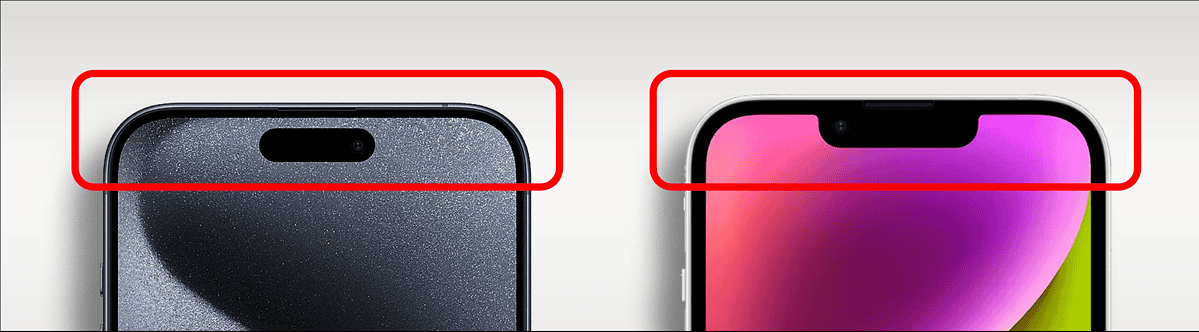
2. Relancez l’application ou redémarrez votre iPhone
Parfois, des problèmes dans iOS ou dans l’application que vous utilisez peuvent entraîner un dysfonctionnement du capteur de proximité. Pour résoudre ces problèmes, vous devez essayer de fermer l’application appelante à partir du sélecteur d’application, puis de la rouvrir. Cependant, si la relance de l’application ne résout pas le problème, vous souhaiterez peut-être redémarrer votre iPhone comme indiqué ci-dessous :
- iPhone X ou version ultérieure : Appuyez et maintenez le Bouton volume et le Bouton latéral en même temps, puis faites glisser votre doigt de gauche à droite sur le curseur d’alimentation. Une fois votre iPhone éteint, maintenez enfoncé le bouton Bouton latéral pour l’allumer.
- iPhones avec bouton Accueil : Appuyez et maintenez le Bouton latéral ou bouton supérieurpuis faites glisser votre doigt de gauche à droite sur le curseur d’alimentation. Une fois votre iPhone éteint, maintenez enfoncé le bouton Bouton latéral ou bouton supérieur pour l’allumer.
3. Retirez le protecteur d’écran et le boîtier
Bien qu’ils soient conçus pour protéger l’écran de votre iPhone, certains protecteurs d’écran, en particulier les plus épais ou ceux dotés d’un film de confidentialité, peuvent interférer avec la capacité du capteur de proximité à évaluer la distance, provoquant ainsi un dysfonctionnement. De même, certains étuis à rabat pour iPhone peuvent également entraîner des problèmes de capteurs.
Par conséquent, vous souhaiterez peut-être retirer le protecteur d’écran et le boîtier pour voir si cela résout le problème.
4. Vérifiez l’écran de l’iPhone pour déceler tout dommage
Si les correctifs préliminaires ne fonctionnent pas, vous devez vérifier si l’écran de votre iPhone est endommagé. Même la plus petite fissure ou éclat près du haut de votre appareil, là où se trouve le capteur de proximité, peut entraîner des problèmes inattendus. Dans de telles situations, vous devrez peut-être remplacer l’écran pour restaurer la fonctionnalité du capteur.

5. Installez la version la plus récente d’iOS
Les bogues non corrigés dans iOS peuvent parfois entraîner des problèmes aléatoires. Vous pouvez mettre à jour votre iPhone pour vous assurer que vous disposez des dernières corrections de bogues afin d’éviter de tels problèmes.
- Ouvrez le Application Paramètres et accédez à Général.
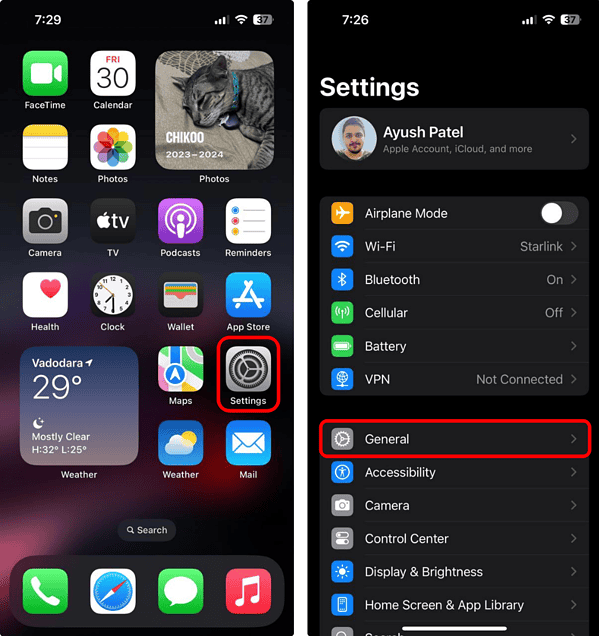
- Robinet Mise à jour du logiciel et attendez que votre iPhone vérifie les mises à jour iOS.
- Si une nouvelle mise à jour iOS est disponible, appuyez sur Mettre à jour maintenant pour démarrer le téléchargement.
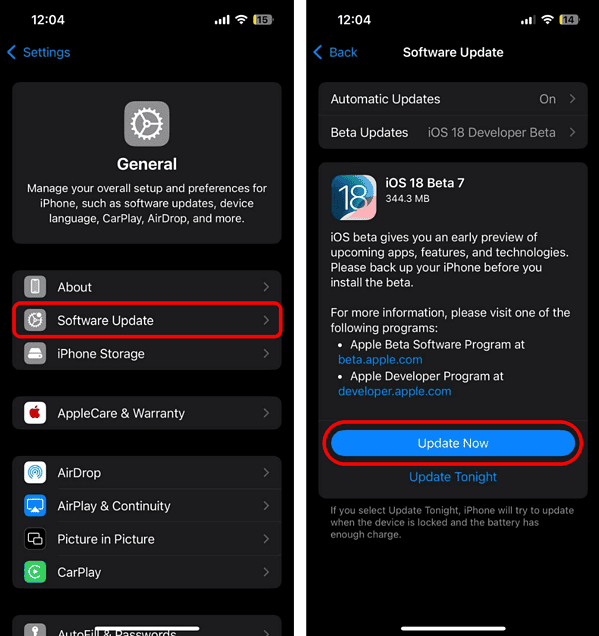
- Entrez votre Code d’accès de l’iPhone et Accepter aux termes et conditions.
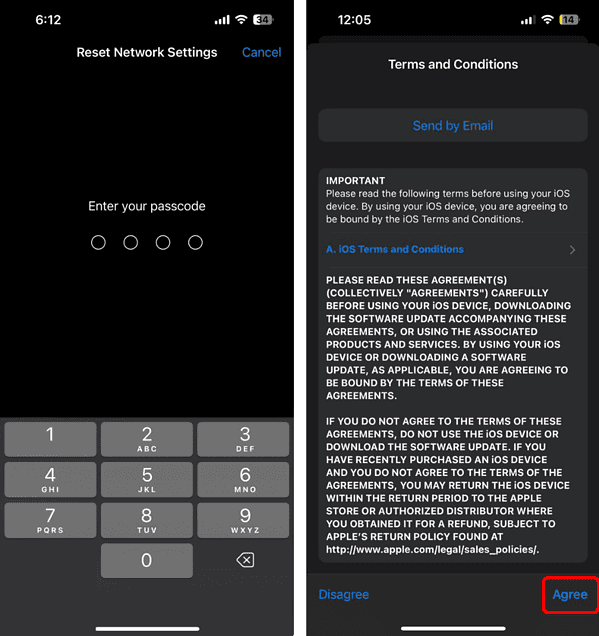
Une fois la mise à jour du logiciel téléchargée, vous n’avez plus grand chose à faire. Vous pouvez installer la mise à jour immédiatement ou laisser votre iPhone installer la mise à jour pendant la nuit lorsqu’il est connecté à un chargeur.
6. Réinitialisez votre iPhone aux paramètres d’usine
En dernier recours pour résoudre le problème, vous pouvez effectuer une réinitialisation d’usine sur votre iPhone. Une réinitialisation d’usine effacera tout le contenu et les paramètres de votre iPhone, ce qui peut aider à annuler les erreurs de configuration et à résoudre les problèmes logiciels.
- Lancez le Paramètres application sur votre iPhone et accédez à Général.
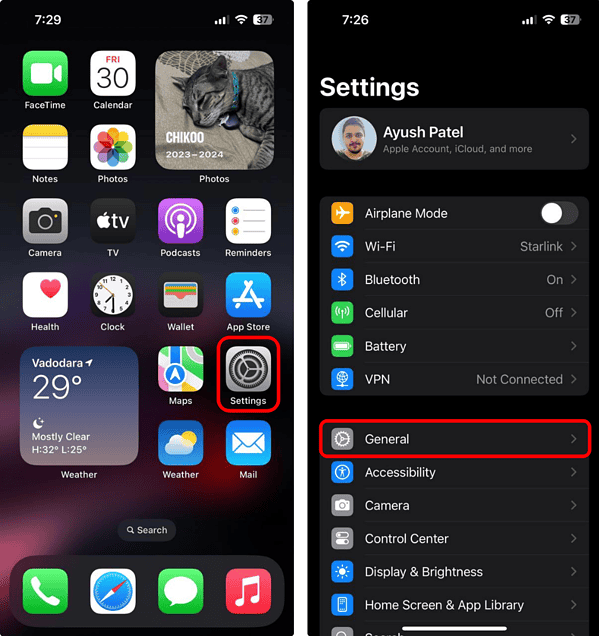
- Faites défiler jusqu’à la fin de la page et appuyez sur Transférer ou réinitialiser l’iPhone.
- Ensuite, à partir de la page résultante, sélectionnez Effacer tout le contenu et les paramètres.
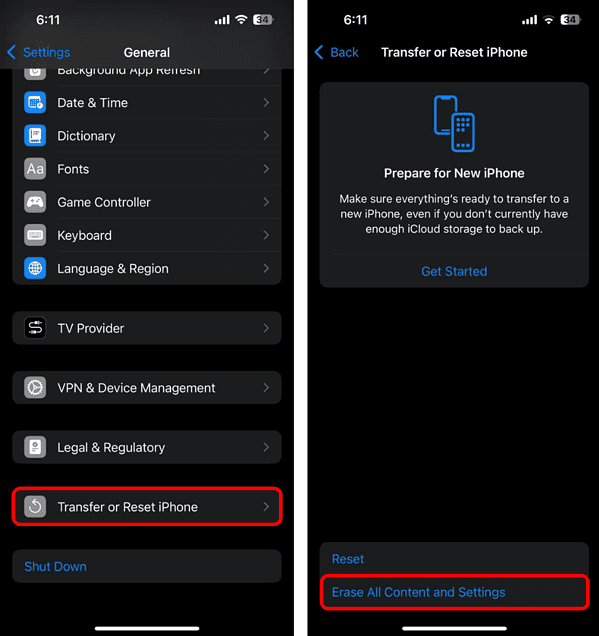
- Robinet Continuer et frappé Effacer l’iPhone pour démarrer la procédure de réinitialisation d’usine.

Grâce aux étapes de dépannage expliquées dans ce guide, vous devriez pouvoir faire fonctionner à nouveau le capteur de proximité de votre iPhone en un rien de temps. Cependant, si rien n’y fait, le capteur de votre appareil pourrait être endommagé. Tu devrais contacter l’assistance Apple pour poser des questions sur les options de réparation disponibles. De plus, vous pouvez demander un remplacement si votre iPhone est toujours sous garantie ou couvert par AppleCare+.













